Remarque :
- Ce tutoriel est disponible dans un environnement de laboratoire gratuit fourni par Oracle.
- Il utilise des exemples de valeur pour les informations d'identification, la location et les compartiments Oracle Cloud Infrastructure. A la fin de l'exercice, remplacez ces valeurs par celles propres à votre environnement cloud.
TASK 1 : Configurer l'accès à Oracle Autonomous Database
Au cours de cet exercice, vous allez configurer l'accès à Oracle Autonomous Database, requis plus tard.
Pour gagner du temps, les ressources nécessaires sont provisionnées en arrière-plan : instance Oracle Autonomous Database, réseau cloud virtuel (VCN) et instance de calcul avec l'image prédéfinie d'Oracle Linux 8. Le provisionnement prend environ 2 à 3 minutes. Vous pouvez savoir quand les ressources sont entièrement provisionnées et prêtes en consultant l'onglet Ressources de la page Web Luna Lab (voir l'étape 1 ci-dessous).
Temps estimé : 10 minutes
Etape 1 : création d'un utilisateur de schéma de base de données
-
Cliquez deux fois sur l'icône Luna Lab sur le bureau pour ouvrir le navigateur.
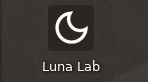
Attendez que l'engrenage animé en plus de Ressources devienne une coche. Cela signifie que les ressources de base de données, de calcul et de réseau sont provisionnées et que vous pouvez continuer.

-
Connectez-vous à la console OCI. Sur la page Luna Lab, cliquez sur le lien rapide de la console OCI. Entrez le nom utilisateur et le mot de passe fournis sous Informations d'identification pour ce compte éphémère d'exercice.
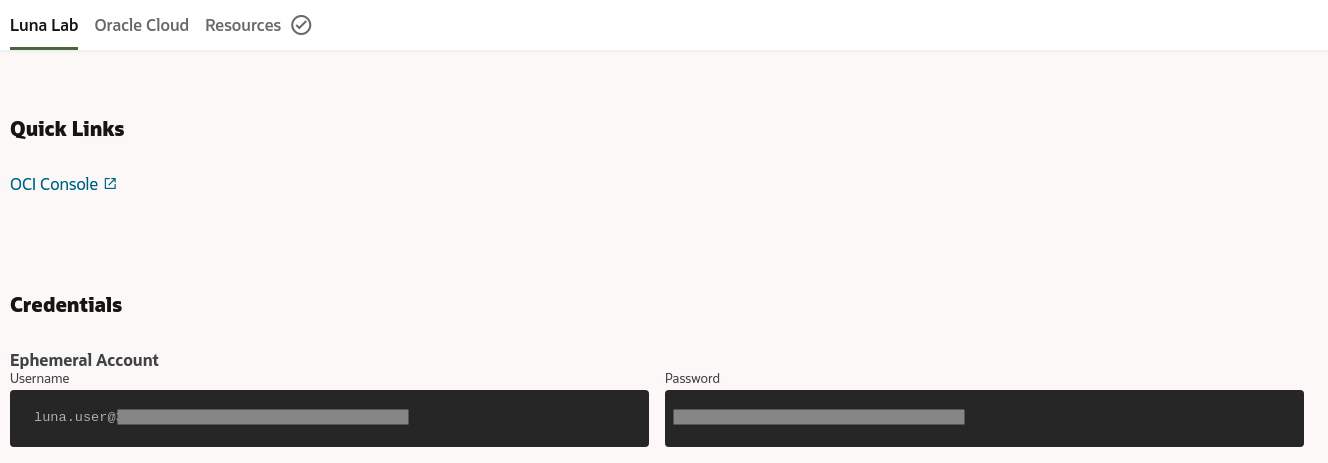
-
Cliquez sur le menu du burger, recherchez Oracle Database et sélectionnez Autonomous Transaction Processing.
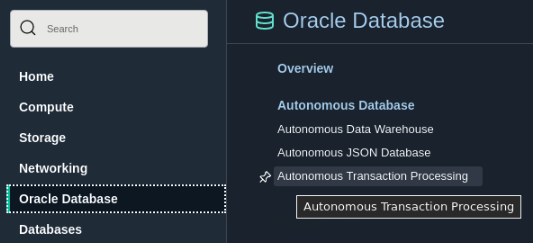
-
Sélectionnez le compartiment de l'exercice dans la liste déroulante Compartiment à gauche. Pour trouver le nom du compartiment, revenez à la page Luna Lab, puis cliquez sur Oracle Cloud et reportez-vous au champ Nom du compartiment.
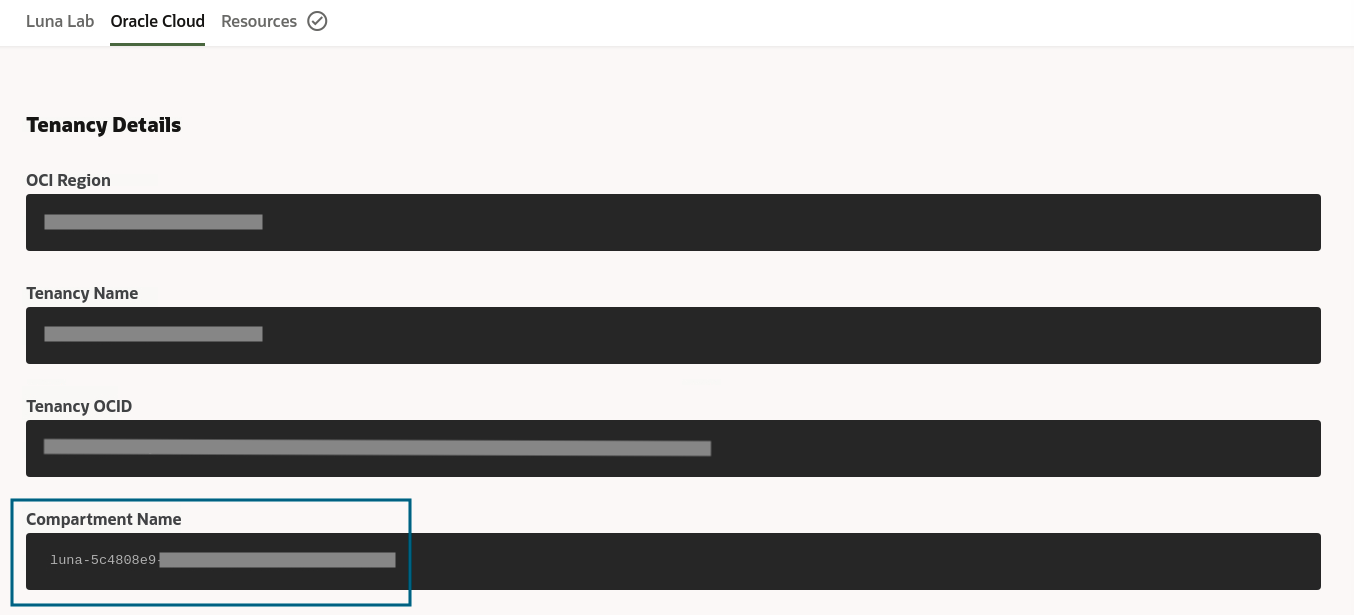
-
Dans la fenêtre principale, recherchez l'instance de base de données portant le nom ATP et cliquez dessus. Attendez que l'état indique Disponible.
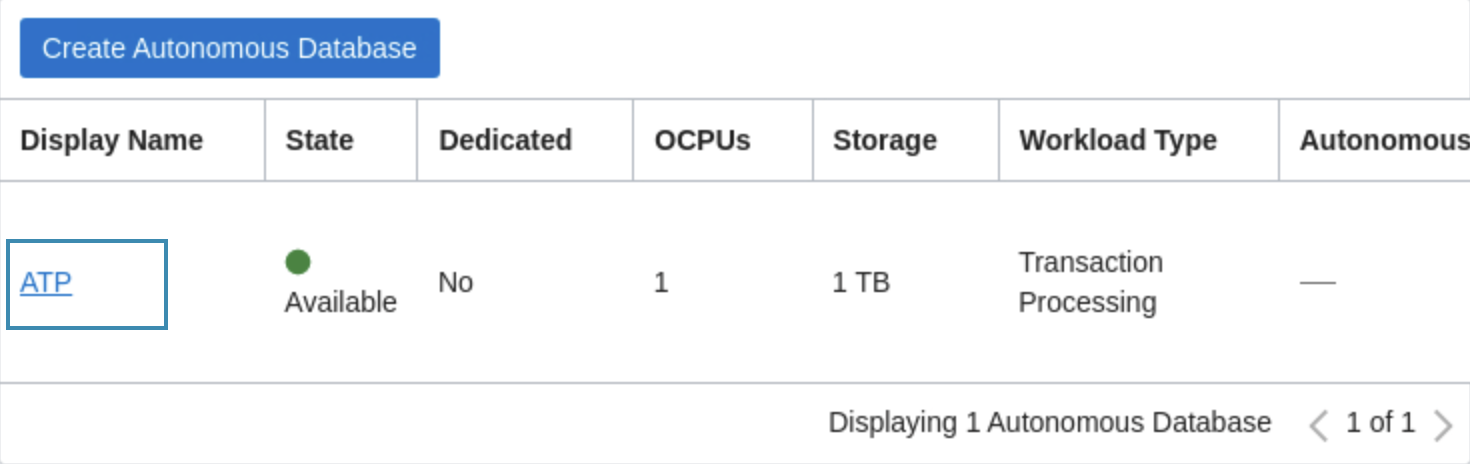
-
Sur la page des détails d'Autonomous Database, cliquez sur Actions de base de données. Attendez l'initialisation des actions de base de données. Le panneau de lancement des actions de base de données s'ouvre dans un nouvel onglet.
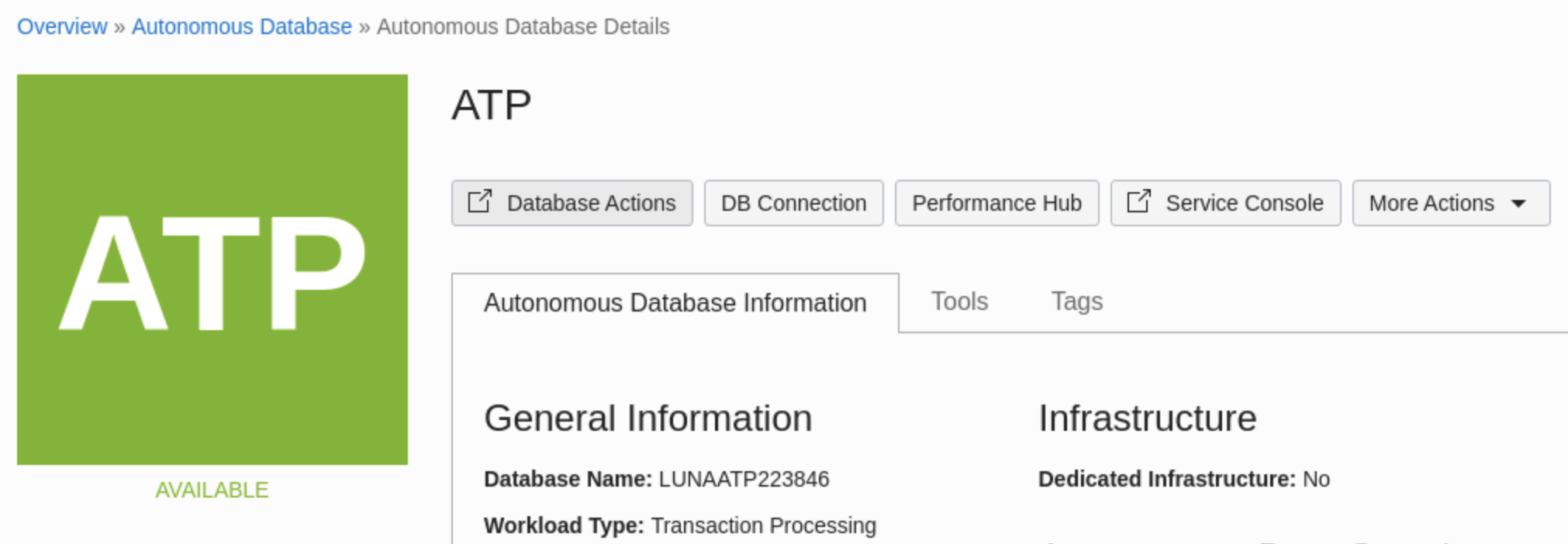
Remarque : Si la fenêtre de dialogue relative aux fenêtres contextuelles bloquées s'affiche, cliquez sur "Toujours autoriser les fenêtres contextuelles" à droite de la barre d'adresse. Vous devrez peut-être cliquer à nouveau sur Database Actions pour ouvrir le panneau de lancement.
-
Une fois le panneau de lancement des actions de base de données démarré, cliquez sur le bouton SQL pour ouvrir la console SQL.
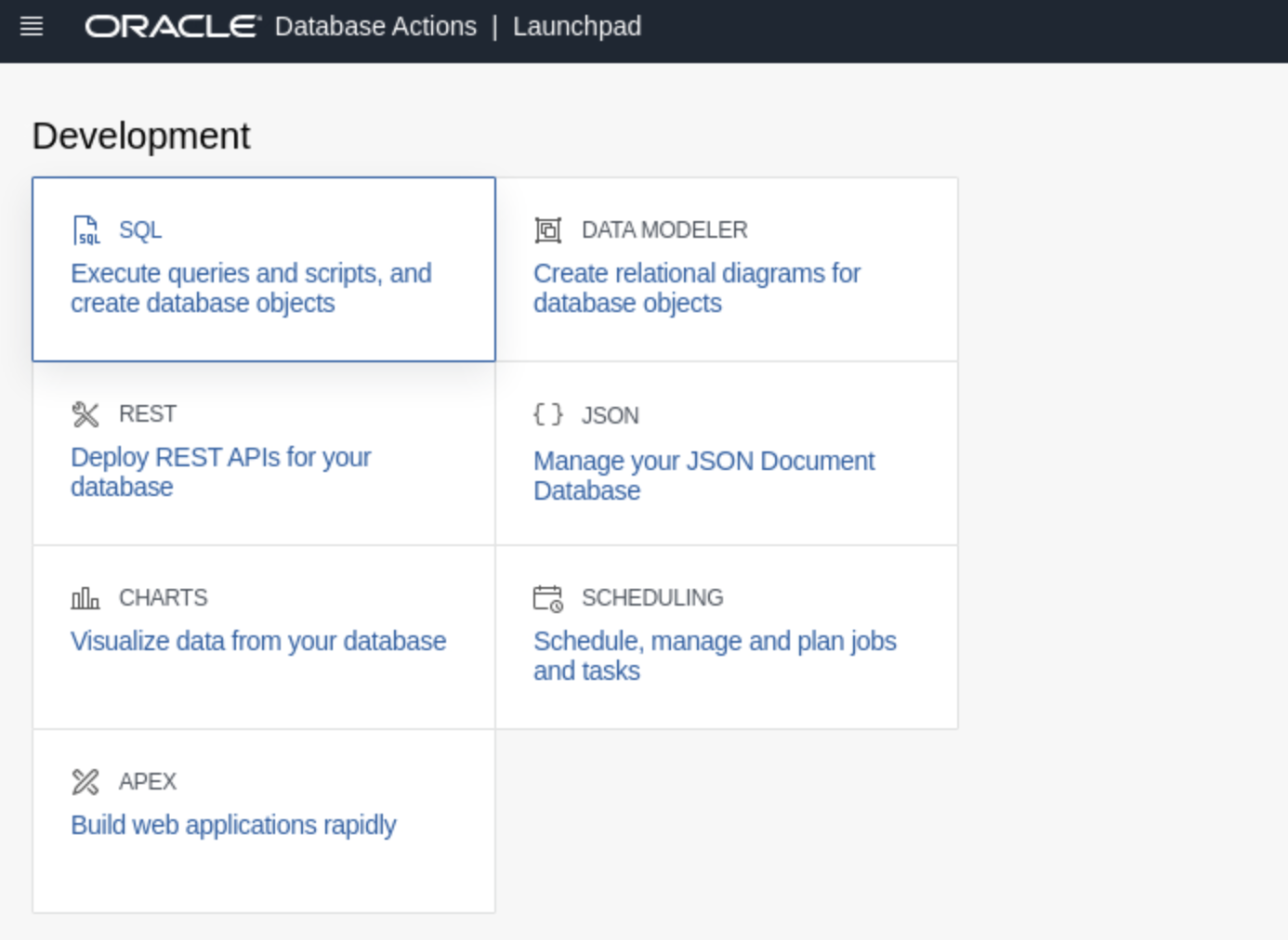
-
Dans la feuille de calcul, collez le code SQL suivant, qui créera un utilisateur de schéma. Une boîte de dialogue vous demande d'autoriser la visualisation du texte et des images copiés dans le presse-papiers. Cliquez sur Autoriser. Remplacez
YOUR_CHOSEN_PASSWORDpar le mot de passe de votre choix (doit être d'au moins 12 caractères et doit inclure au moins une majuscule, une minuscule, un chiffre et un caractère spécial). RemplacezYOUR_CHOSEN_USERNAMEpar le nom de votre choix. Notez le mot de passe et le nom utilisateur nécessaires ultérieurement.
CREATE USER mnocidemo IDENTIFIED BY "YOUR_CHOSEN_PASSWORD"; GRANT CONNECT, RESOURCE TO YOUR_CHOSEN_USERNAME; GRANT UNLIMITED TABLESPACE TO YOUR_CHOSEN_USERNAME; -
Cliquez sur le bouton Exécuter le script pour créer l'utilisateur du schéma.
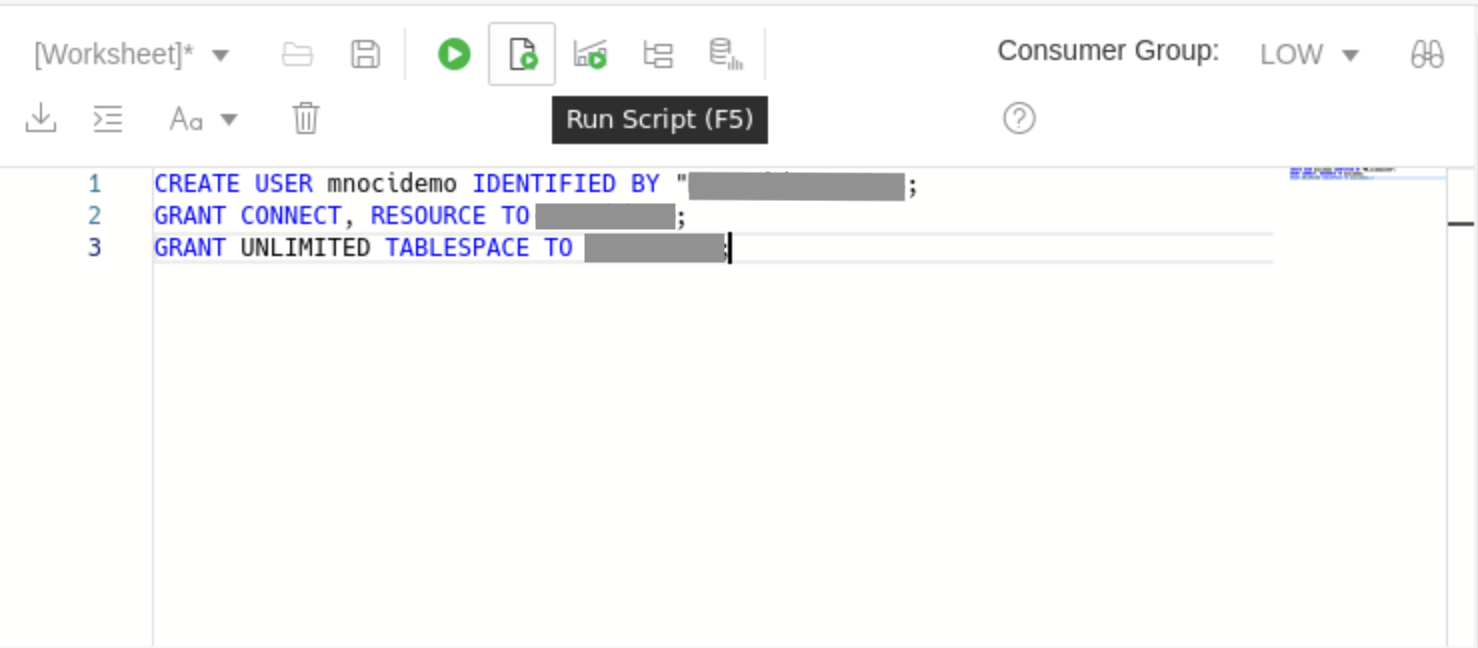
-
Fermez l'onglet de navigateur SQL et Oracle Database Actions et réduisez la fenêtre OCI. Vous aurez besoin de la console OCI plus tard dans cet atelier.
Vous pouvez maintenant passer à la tâche suivante.